Microsoft Teams obté filtres de vídeo, vista dinàmica i molt més

Microsoft Teams està rebent un munt de noves funcions de reunions, com ara la vista dinàmica, el mode Together, filtres de vídeo i reaccions en directe.
En el món trepidant actual, els retards i els problemes de retard poden afectar negativament la vostra productivitat. Tots tenim moltes coses al nostre plat i les llistes de tasques interminables semblen ser la norma avui dia. Tots volem acabar ràpidament la tasca en qüestió per passar a la següent.
El retard de Microsoft Teams mentre xateu amb els vostres companys no ajuda gens. Aquest problema sembla intensificar-se especialment quan s'escriu durant una compartició de pantalla. Normalment triguen entre 10 i 15 segons abans que els usuaris puguin començar a escriure un missatge nou.
Si l'aplicació d'escriptori Teams sovint es queda endarrerida mentre escriviu, utilitzeu les solucions següents per solucionar el problema.
Els equips de Microsoft de vegades poden provocar un ús elevat de memòria i CPU . I aquest problema podria provocar fàcilment problemes de retard. És per això que començarem el procés de resolució de problemes tancant tots els programes i processos en segon pla que no necessiteu.
Inicieu el Gestor de tasques i feu clic a la pestanya Processos .
A continuació, feu clic amb el botó dret a totes les aplicacions redundants una per una i seleccioneu Finalitzar la tasca .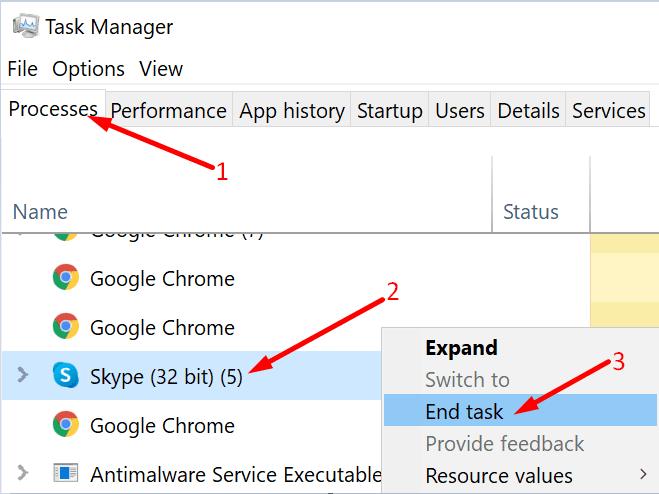
Torneu a iniciar Teams i comproveu si observeu alguna millora.
Tancar qualsevol altre programa que executi contingut de vídeo és crucial si voleu que els equips funcionin sense problemes. Tanqueu totes les pestanyes del navegador que no feu servir activament.
Desactivar els rebuts de lectura pot reduir la freqüència de retard a Microsoft Teams. Per descomptat, això vol dir que no podreu veure si el destinatari ha vist els vostres missatges o no. Tanmateix, desactivar els rebuts de lectura per tal d'alleujar els problemes de retard és una bona solució.
Aneu a Perfil → Configuració → Privadesa → Llegir rebuts → Desactiva aquesta funció.
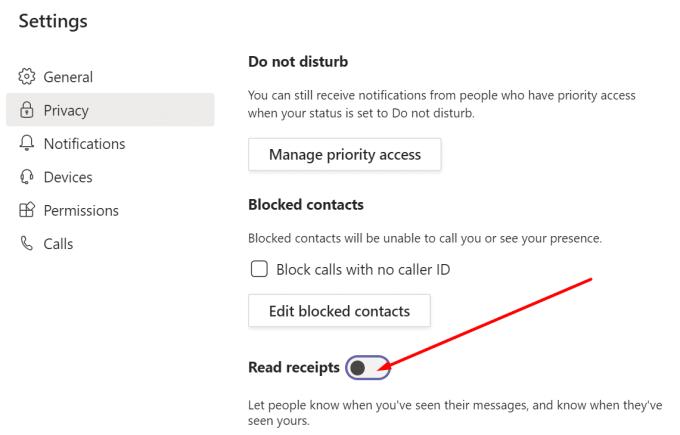
Si hi ha massa persones que utilitzen el mateix canal Wi-Fi al qual esteu connectat, això podria provocar problemes d'ample de banda. Si el vostre ordinador no té prou amplada de banda , Teams i totes les altres aplicacions començaran a retardar-se, sobretot si esteu en una videoconferència.
Per tant, reinicieu el vostre encaminador i desconnecteu les altres persones amb la mateixa connexió. A més, utilitzeu una connexió per cable si és possible. Si no, canvieu a un canal Wi-Fi diferent o obteniu un adaptador Wi-Fi per millorar el vostre rang de Wi-Fi i de manera fiable.
Si participeu en una videotrucada, desactiveu el vostre propi vídeo si no feu la presentació. Aneu a les opcions de reunió i feu clic a Apagar la càmera .
A més, no us oblideu de desactivar també el vídeo entrant. Aneu a Més accions i seleccioneu Desactiva el vídeo entrant .
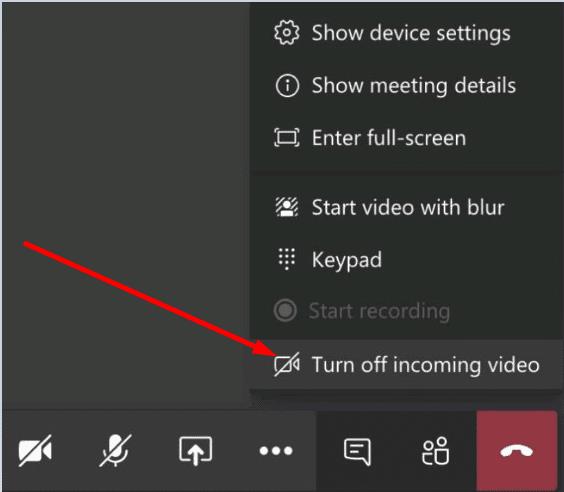
En desactivar el vídeo, en realitat reduïu la tensió que els equips posa a l'ample de banda. Tal com s'ha explicat anteriorment, si us queda poca amplada de banda, no us sorprengui si els equips es comencin a retardar com l'infern.
Si utilitzeu un replicador de ports o una estació d'acoblament, desconnecteu el monitor. Si és possible, connecteu el monitor extern directament al port de vídeo del vostre ordinador portàtil. Intenteu reduir la resolució del vostre monitor. Si utilitzeu 4K, canvieu temporalment a 1920 x 1080.
A mesura que els vostres fitxers de memòria cau s'acumulen, això pot fer que els equips siguin molt retardats i no responguin. Prova d'esborrar la memòria cau de l'aplicació. Tingueu en compte que heu d'esborrar els fitxers de memòria cau cada dues setmanes més o menys per evitar errors tècnics.
Escriviu %appdata%\Microsoft\teams a la barra de cerca de Windows.
A continuació, localitzeu i elimineu tots els fitxers de la carpeta Cache, Blob_storage, bases de dades, GPUCache, Local Storage i la carpeta tmp.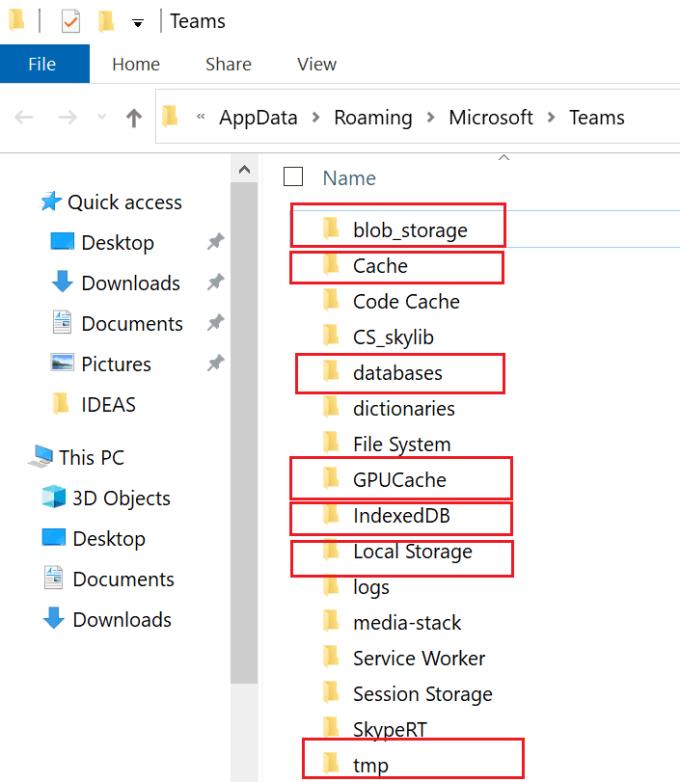
Obriu la carpeta IndexedDB i suprimiu el fitxer .db.
Reinicieu l'ordinador i comproveu els resultats d'aquesta acció.
De vegades, els equips de Microsoft poden quedar endarrerits mentre escriviu alguna cosa a la finestra de xat. Aquest problema pot ser degut a problemes d'amplada de banda baixa o altres errors relacionats amb la xarxa.
Esperem que les solucions d'aquesta guia us hagin ajudat a resoldre aquest problema. Feu-nos saber quins mètodes us han funcionat. Comparteix els teus pensaments als comentaris a continuació.
Microsoft Teams està rebent un munt de noves funcions de reunions, com ara la vista dinàmica, el mode Together, filtres de vídeo i reaccions en directe.
Si obteniu l'error de Microsoft Teams, ho sentim, hem trobat un problema, actualitzeu l'aplicació i continueu llegint per obtenir més solucions.
En cas que cerqueu una càmera web per utilitzar-la al vostre ordinador, podeu utilitzar la Xbox Kinect com a càmera web a Windows 10. Un cop hàgiu fet de la vostra Kinect una càmera web a Windows
Per citar un missatge a Microsoft Teams, seleccioneu i copieu el missatge al qual voleu respondre. A continuació, feu clic a la icona Format i seleccioneu Cita.
En aquesta guia, us mostrem com solucionar el problema de Microsoft Teams on no podeu veure la pantalla compartida per una altra persona.
La pestanya Microsoft Teams Wiki és un editor de text intel·ligent que permet que diversos usuaris treballin en diferents seccions del mateix document.
El codi d'error c02901df indica que l'aplicació d'escriptori de Microsoft Teams va tenir un problema i es va estavellar. Aquest error es produeix als ordinadors amb Windows 10.
Tot i que sempre podeu actualitzar de Teams Free a Teams for Business, tingueu en compte que el procés és irreversible.
Per trobar xats ocults de Microsoft Teams, cerqueu el nom d'un participant del xat, seleccioneu aquest nom i el xat antic tornarà a ser visible.
Alguns llocs web no admeten la inserció d'URL dins d'altres programes o llocs web. És per això que no els podeu obrir a l'aplicació d'escriptori Teams.
Si no podeu programar una reunió d'equips a l'Outlook, assegureu-vos que el compte de correu electrònic associat a Teams s'ha afegit a l'Outlook.
Per reduir el risc d'experimentar diversos problemes de Bluetooth a Teams, utilitzeu uns auriculars Bluetooth compatibles amb l'aplicació.
Molts usuaris es van queixar que Trello no està disponible a Microsoft Teams. Aquesta guia us ofereix una sèrie de possibles solucions.
Busy on Busy és una característica útil de Microsoft Teams que configura com Teams gestiona les trucades entrants si el destinatari ja està participat en una trucada.
Actualment, la versió gratuïta de Microsoft Teams pot allotjar fins a 300 participants en una reunió. Els participants poden xatejar i trucar.
Després de molta expectació, Microsoft Teams ara us permet veure els fluxos de vídeo de tothom en una reunió simultàniament. Bé, en la majoria dels casos serà així
Microsoft Teams no admet actualment l'emissió de les vostres reunions i trucades al vostre televisor de manera nativa. Però podeu utilitzar una aplicació de reflex de pantalla.
Els usuaris d'equips poden desactivar els comentaris per a publicacions específiques al canal General. Aquest dret només està reservat als propietaris i moderadors del canal.
El codi d'error de Microsoft Teams caad0009 indica que el servei no ha pogut validar les vostres credencials o que el vostre dispositiu no s'ha reconegut.
Si la visualització de la galeria gran no funciona a Teams, comproveu si heu fixat el feed d'algú i desconnecteu-lo. A continuació, actualitzeu l'aplicació.
Desfer-se d'un programa que no aparegui a Up Next a Apple TV+ per mantenir en secret els teus programes preferits. Aquí teniu els passos.
Descobreix com de fàcil és canviar la foto de perfil del teu compte de Disney+ a l'ordinador i al dispositiu Android.
Esteu buscant alternatives a Microsoft Teams per a comunicacions sense esforç? Trobeu les millors alternatives a Microsoft Teams per a vosaltres el 2023.
Aquesta publicació us mostra com retallar vídeos amb eines integrades a Microsoft Windows 11.
Si escolteu molt la paraula de moda Clipchamp i pregunteu què és Clipchamp, la vostra cerca acaba aquí. Aquesta és la millor guia per dominar Clipchamp.
Amb l'enregistrador de so gratuït podeu crear enregistraments sense instal·lar un programari de tercers al vostre ordinador amb Windows 11.
Si voleu crear vídeos impressionants i atractius per a qualsevol propòsit, utilitzeu el millor programari d'edició de vídeo gratuït per a Windows 11.
Consulteu els consells que podeu utilitzar per mantenir les vostres tasques organitzades amb Microsoft To-Do. Aquí teniu els consells fàcils de fer, fins i tot si sou un principiant.
Resoldre el S'ha produït un error en obrir aquest document. Accés denegat. missatge d'error quan s'intenta obrir un fitxer PDF des d'un client de correu electrònic.
Esteu buscant un equivalent d'iMovie per a Windows 11/10? Descobriu les alternatives de Windows a iMovie que podeu provar per editar vídeos.
![Microsoft Teams: Ho sentim, hem trobat un problema [Solucionat] Microsoft Teams: Ho sentim, hem trobat un problema [Solucionat]](https://blog.webtech360.com/resources3/images10/image-424-1008181952263.jpg)


























